ヤマダゲームいいことありそう!?キャンペーンバナー更新方法
ヤマダゲームいいことありそう!?キャンペーンバナー更新方法
◆ファイルアップロード
①みゆきさんから当月のキャンペーンバナーのデータをもらい、デスクトップに保存しておく。
②上に表示される「ファイルアップロードはこちら>」をクリックする。
③切り替わった画面の下から5番目(2013.5.27現在)の「img.ymall.jp/image/top/r_navi/」
にチェックを入れ、ファイル選択をクリックする。
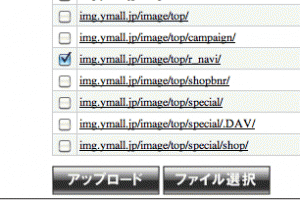
③①で保存した新しいキャンペーンのバナーを選択して「開く」をクリックする。
④画面一番下に取り込み予定のファイル名が表示されるので、間違っていなければ「アップロード」をクリックする。
⑤画面一番上に移動して、取り込み完了のメッセージを確認したら、③のリンクをクリックする。
④ファイル名画表示されているリストの最終ページを表示させて、④でアップロードしたファイルがあるか確認する。
※ファイル名をクリックすると、取り込んだ画像が表示されるので念のため確認しておく。
◆HTMLの修正
①ecbeingの商品管理>イベント設定を開く。
②イベント名に「右ナビバナー」と入力して検索する。
イベント名の「右ナビバナー」のリンクをクリックしてイベントの編集画面を表示する。
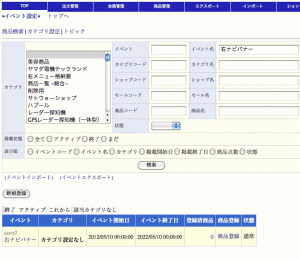
③フリースペース(PC用)の中の、にある下記HTMLの20130501を当月の日付に変更する。
・a href="http://www.yamada-denki.jp/service/sns/130501.html" target="_blank"
・img src="http://img.ymall.jp/image/top/r_navi/yamadagame_20130501.jpg"
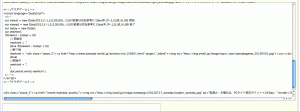
④プレビューで確認してから、更新をクリックする。
⑤ヤマダモールのトップ画面をリロードして、バナーがきちんと変更されているか確認する。
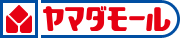

2013年6月から、URLはhttp://www.yamada-denki.jp/service/sns/campaign.htmlで固定。
バナータイトルはyamadagame_prで固定にしたため、ファイルアップロードのみで更新されるようになりました。